这是关于软件测试的一个作业!
1.Pycharm下载,这里可以自己去官网下载即可:https://www.jetbrains.com/pycharm/download/#section=windows,具体下载流程较为简单(这里推荐百度,比我说的详细)。
2.Selenium安装,这里采用简单的办法:打开cmd,输入python –m pip install selenium .
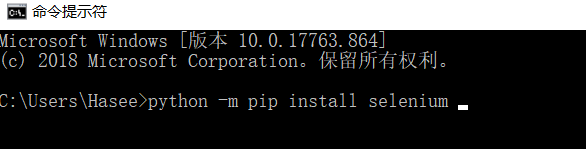
还有第二种方法,直接去官网下载:https://pypi.python.org/pypi/selenium,根据自己电脑下载对应的位数。
3.安装浏览器驱动,这里我采用的火狐,反正大致方法是一样的:这里还是在:https://pypi.python.org/pypi/selenium下载,
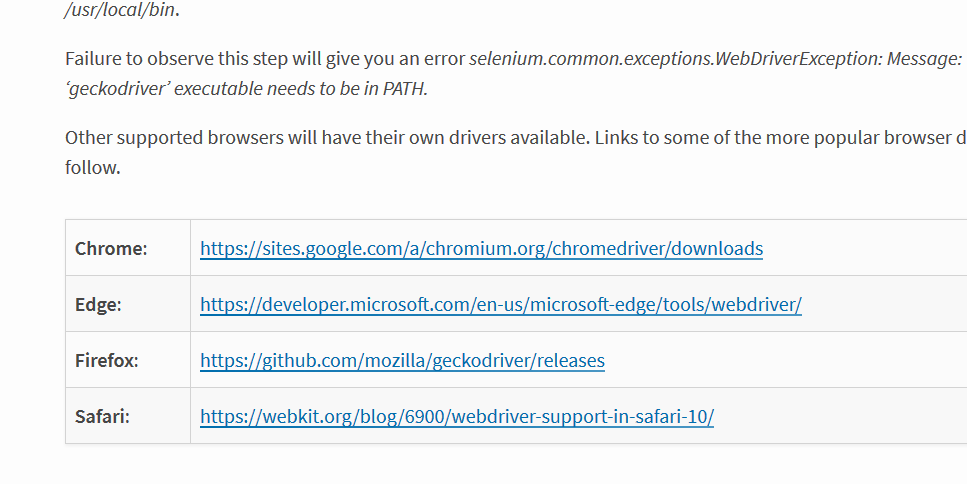
4.测试是否安装成功,输入以下代码:
# encoding = utf-8 from selenium import webdriver driver= webdriver.Firefox() driver.get("http://www.baidu.com")
当然,如果你安装selenium成功后,最容易报错的就是“找不到geckodriver”这里我们刚刚下载了
然后将其解压到: 然后即可运行。
然后即可运行。
5.第一个demo运行结果如下: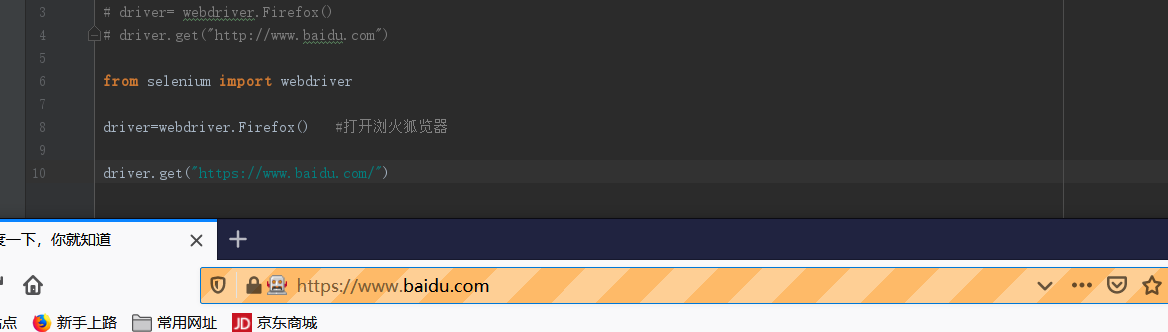
6.相关操作(这里我直接给出所有代码,较为简单):
# -*- coding: utf-8 -*- from selenium import webdriver import time driver=webdriver.Firefox() driver.get("https://www.baidu.com/") time.sleep(5)#定时操作 driver.refresh()#刷新页面 driver.get("http://www.4399.com") time.sleep(5) driver.refresh() driver.back()#返回上一页 time.sleep(3) driver.forward()#切回下一页
这里运行后,先进入百度,然后刷新,然后再进入4399,然后再刷新,然后返回百度,然后再进入4399.大家可以自行运行代码。
#coding:utf-8 from selenium import webdriver import time driver=webdriver.Firefox() driver.get("https://www.baidu.com/") time.sleep(3) #设置窗口大小为手机分辨率540*960 driver.set_window_size(540,960) time.sleep(2) #将浏览器窗口最大化 driver.maximize_window()
这里进入百度,然后将屏幕设置为:540*960,然后再恢复。
from selenium import webdriver from time import sleep driver = webdriver.Firefox() driver.get("http://www.baidu.com") driver.find_element_by_id('kw').send_keys('selenium') driver.find_element_by_id('su').click() sleep(5) # 截取当前窗口,并指定截图图片的保存位置 driver.get_screenshot_as_file("login_success.png") sleep(5) #退出关闭浏览器 driver.quit()
这里进入百度,然后输入在输入框输入selenium,然后点击查询,出现结果后,截取当前页面。
我这里只给出部分操作。具体更多操作,大家可以自行百度。
自动化爬取b站数据:
from selenium import webdriver from selenium.webdriver.support.wait import WebDriverWait # 用于实例化一个Driver的显式等待 from selenium.webdriver.common.by import By # 内置定位器策略集 from selenium.webdriver.support import expected_conditions as EC # 内置预期条件函数,具体API请参考此小节后API链接 driver = webdriver.Firefox() driver.get('https://www.bilibili.com/v/game/esports/?spm_id_from=333.334.primary_menu.35#/9222') try: WebDriverWait(driver, 20, 0.5).until(EC.presence_of_all_elements_located((By.CLASS_NAME,'vd-list'))) #使用expected_conditions自带验证函数 for doctorName in driver.find_elements_by_css_selector('.vd-list li'): print(doctorName.find_element_by_css_selector('.r > a').text) finally: driver.close() # close the driver
结果如下: